این صفحه مراحل مشاهده و تأیید آداپتورهای مرتبط با منابع تبلیغاتی شما را پوشش میدهد.
پیشنیازها
قبل از ادامه، موارد زیر را انجام دهید:
- تمام موارد موجود در پیشنیازهای اولیه را برای ایجاد حساب کاربری AdMob تکمیل کنید، دستگاه آزمایشی خود را تنظیم کنید، افزونه Unity تبلیغات موبایلی گوگل را راهاندازی اولیه کنید و آخرین نسخه را نصب کنید.
- بازرس تبلیغات را راهاندازی کنید .
میتوانید فهرستی از تمام آداپتورهای مرتبط با منابع تبلیغاتی پیکربندیشده در برنامه خود را مشاهده کنید. برای مشاهده این فهرست، مراحل زیر را انجام دهید:
- در صفحهی Ad inspector ، روی Adapters کلیک کنید.
برای مشاهده وضعیتهای اولیهسازی و نسخههای آداپتور و SDK شخص ثالث، کارتها را باز کنید.
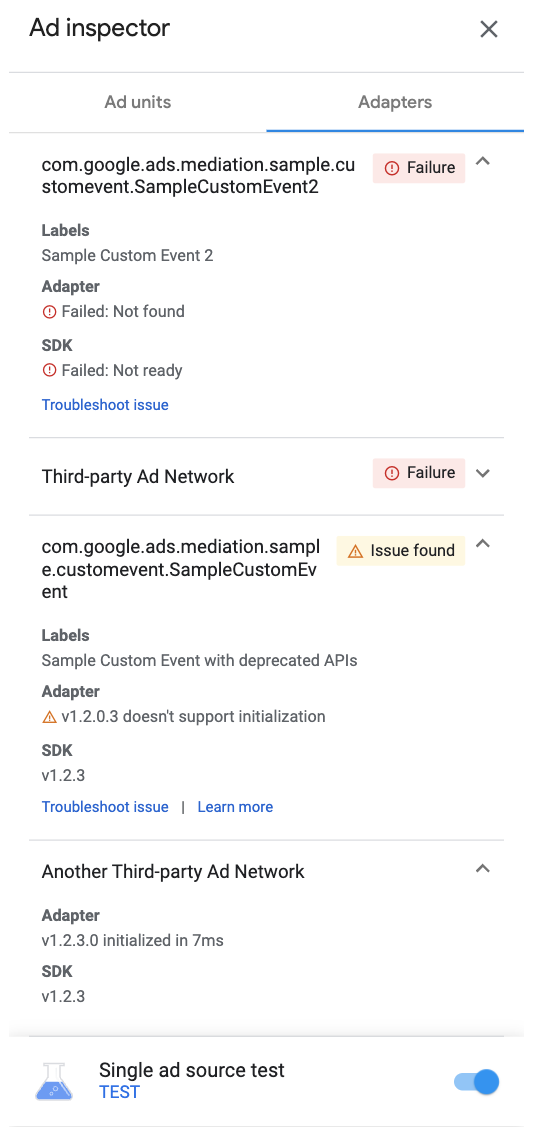
اندروید 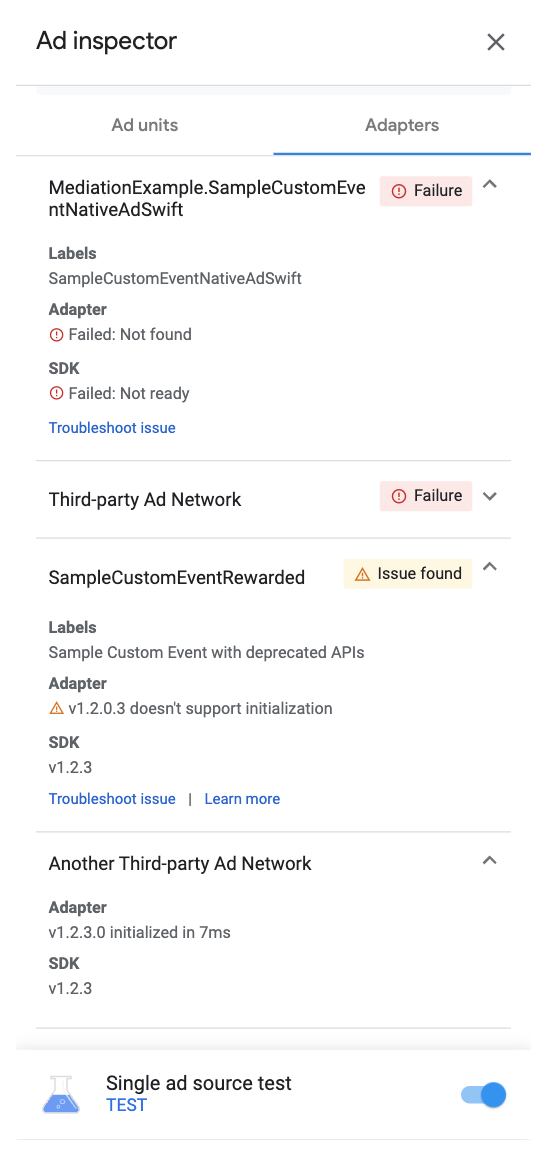
آیاواس
اگر آداپتور پیدا نشد یا نتوانست مقداردهی اولیه شود، به بخش عیبیابی مشکلات یافتشده با استفاده از ad inspector مراجعه کنید.
مشاهده آداپتورهای رویداد سفارشی
همچنین میتوانید آداپتورهای رویداد سفارشی را مشاهده کنید. رویدادهای سفارشی به شما امکان میدهند میانجیگری آبشاری را برای یک منبع تبلیغاتی که AdMob از آن پشتیبانی نمیکند، تنظیم کنید. در لیست آداپتورها، رویدادهای سفارشی با نامهای کلاس منحصر به فرد متمایز میشوند. علاوه بر ارائه نام کلاس، بازرس تبلیغات همچنین برچسبهای اختصاص داده شده به آن رویدادهای سفارشی را در رابط کاربری AdMob نمایش میدهد. برای جزئیات بیشتر در مورد رویدادهای سفارشی، به ایجاد رویدادهای سفارشی مراجعه کنید.
پیادهسازیهای اولیه رویدادهای سفارشی، مانند نسخههای قبل از افزونه Google Mobile Ads Unity نسخه 20.0.0 (اندروید) و 9.0.0 (iOS)، میتوانند از زیرکلاسهای منسوخشدهای که از مقداردهی اولیه پشتیبانی نمیکنند، استفاده کنند و در داخل بازرس تبلیغات، عبارت « مسئله یافت شد» را برگردانند. اگر هشدار «مسئله یافت شد» را مشاهده کردید و ادغام رویداد سفارشی شما مطابق انتظار کار میکند، بررسی کنید که آیا برنامه شما از یک رابط منسوخشده استفاده میکند یا خیر و رابط را با یک کلاس آداپتور جایگزین کنید. برای جزئیات بیشتر، به Adapter (اندروید) | GADMediationAdapter (iOS) مراجعه کنید.

